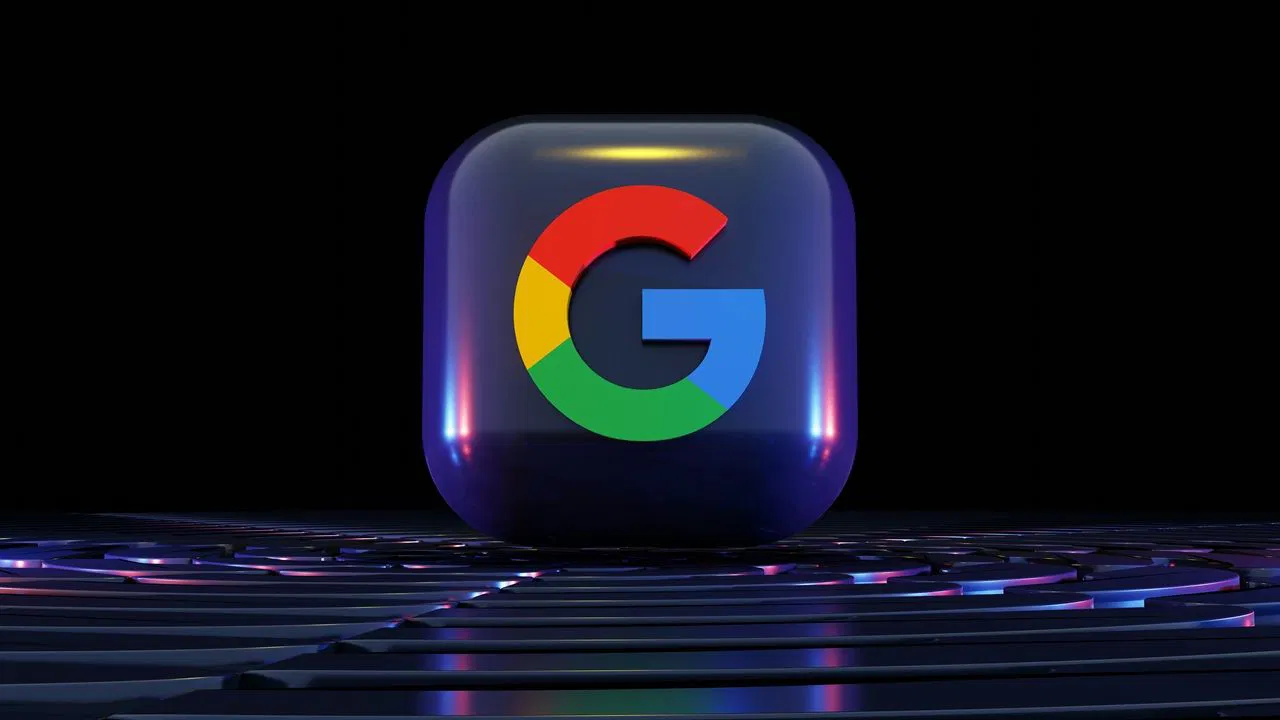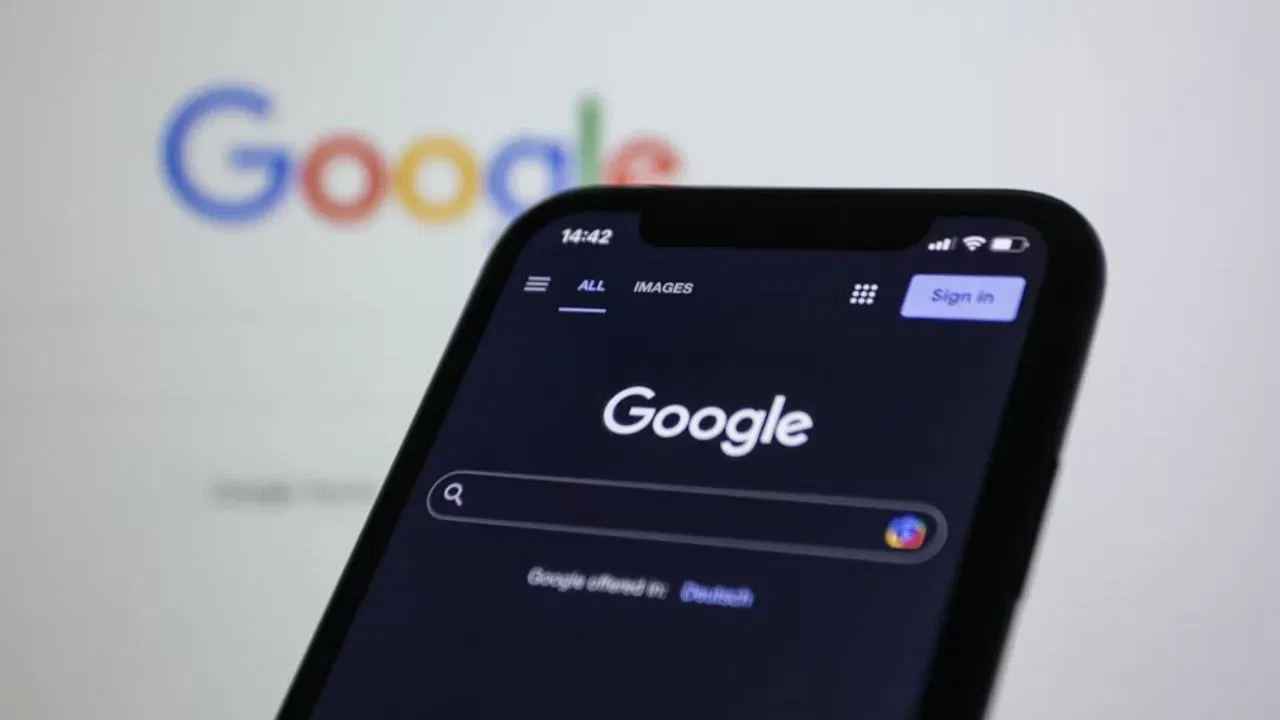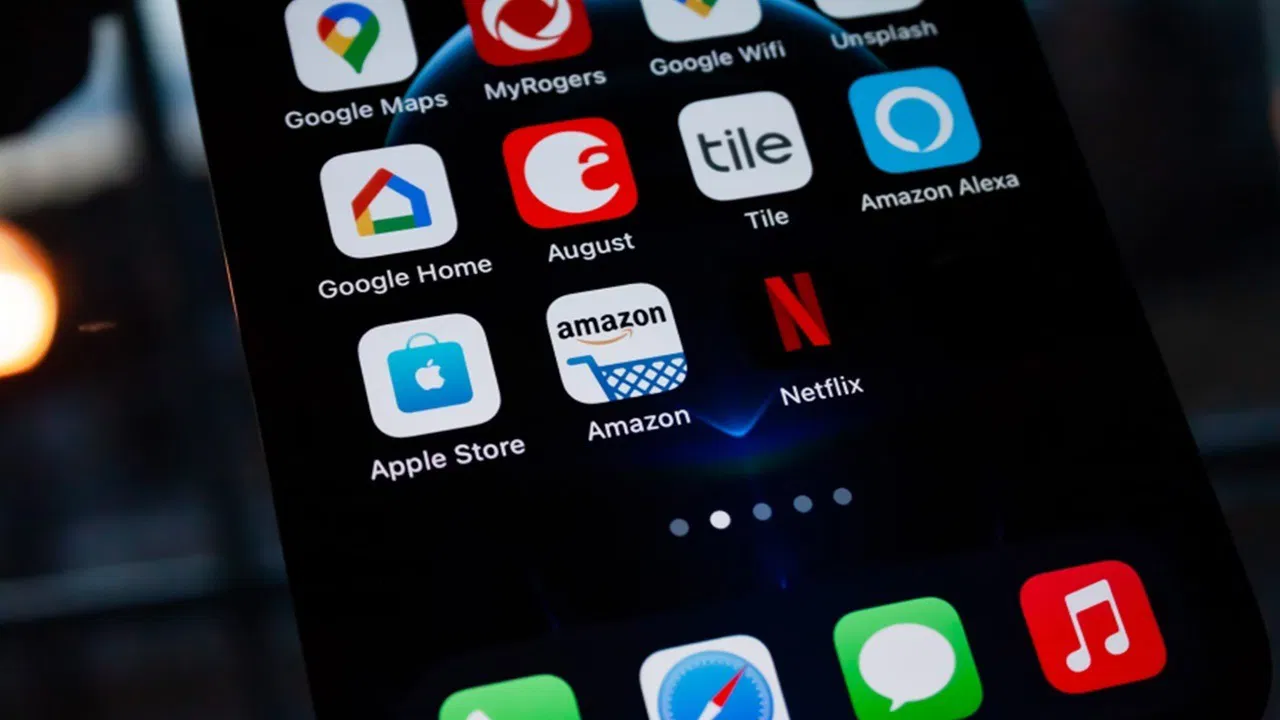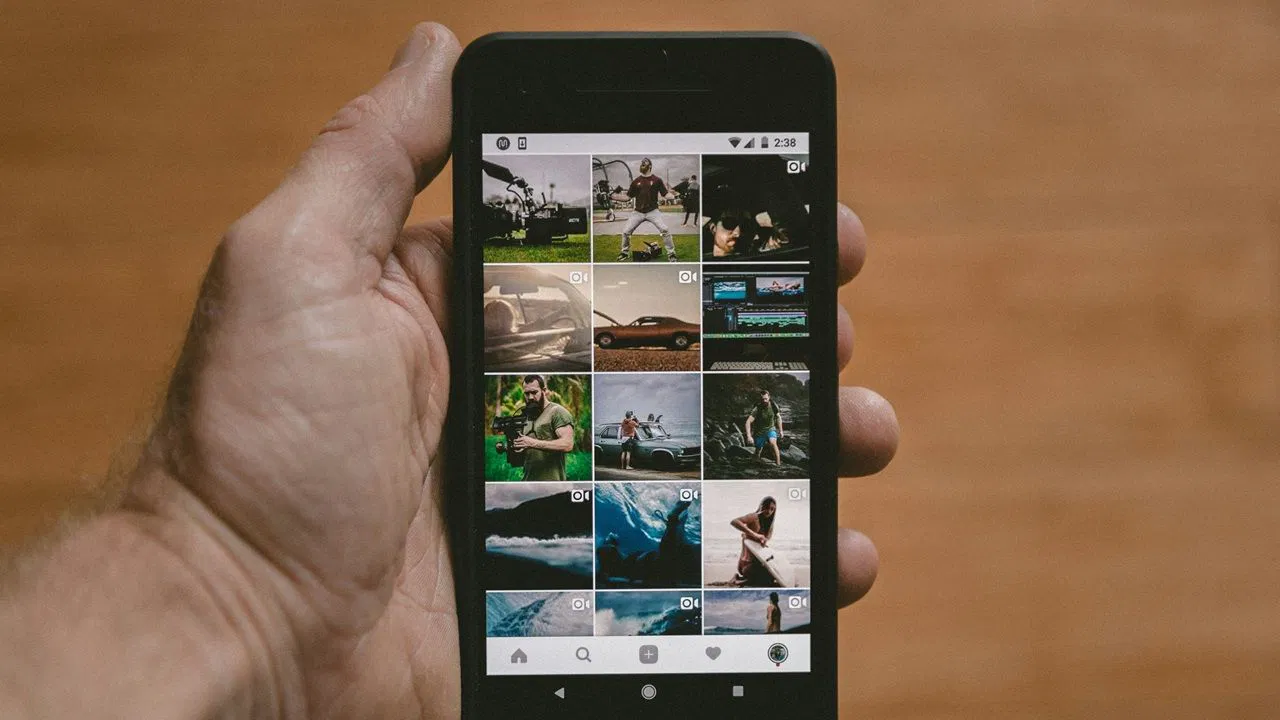Table des matières
L'authentification biométrique a transformé la façon dont la plupart d'entre nous déverrouillent nos appareils. Mais que se passe-t-il si quelqu’un trouve un autre moyen d’entrer ? Android propose des étapes de vérification d'identité chaque fois que quelqu'un tente de modifier des paramètres de sécurité critiques, tels que des codes PIN, des mots de passe ou des données d'empreintes digitales. Vous pouvez rendre votre appareil encore plus sécurisé en comprenant et en activant la vérification d'identité dans vos paramètres Android.
Note: Depuis décembre 2024, cette fonctionnalité n'est disponible que sur les téléphones Pixel. Cependant, Google prévoit de déployer le contrôle d'identité sur tous les appareils Android prenant en charge la biométrie de classe 3 dans les mois à venir.
Qu'est-ce que le contrôle d'identité ?
En règle générale, vous pouvez déverrouiller votre appareil Android et modifier les paramètres à l'aide d'un code PIN. Cependant, la plupart des appareils Android les plus récents prennent également en charge les contrôles biométriques tels que les analyses d'empreintes digitales ou la reconnaissance faciale. Bien que ces mesures puissent parfois être frustrantes, elles protègent également votre appareil contre le vol ou la falsification indésirable.
Alors que la plupart du temps, vous pouvez contourner la biométrie en saisissant votre code PIN ou votre mot de passe, la vérification d'identité est une nouvelle fonctionnalité qui nécessite ces formes supplémentaires de vérification d'identité si quelqu'un tente d'accéder à votre téléphone Android et d'apporter des modifications à sa sécurité.
Une fois activée, la fonctionnalité de vérification d'identité d'Android déclencherait une vérification d'identité biométrique pour l'une des actions suivantes :
- Modifications des mots de passe, des codes PIN, des empreintes digitales ou de la reconnaissance faciale
- Accéder aux données ou utiliser la fonction de saisie automatique pour Google Password Manager
- Ajouter ou supprimer des comptes Google de l'appareil
- Configuration d'un nouvel appareil ou transfert de données entre appareils
- Désactivation de Localiser mon appareil ou de fonctionnalités de sécurité similaires
- Effectuer une réinitialisation d'usine
Activer la vérification d'identité sur votre appareil Android
Avant de commencer, vérifiez que votre appareil Android est à jour et fonctionne Android 15 avec la mise à jour QPR1 (ou ultérieure). Ouvrez le Paramètres application. Robinet Googlealors Tous les services.
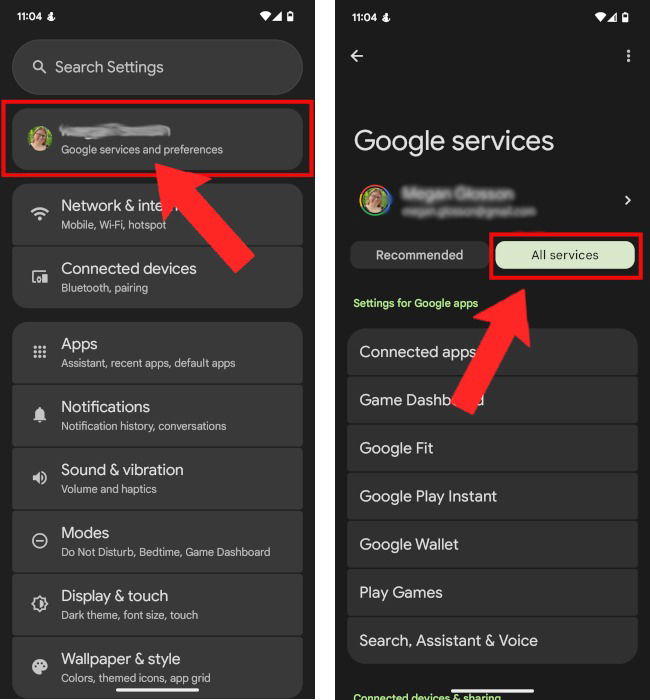
À partir de là, faites défiler jusqu'à ce que vous trouviez le Sécurité des personnes et des appareils section. Sélectionner Protection contre le vol parmi les options disponibles.

Sur l'écran suivant, appuyez sur Contrôle d'identité (situé sous l'image animée).

Lisez les informations fournies, puis appuyez sur Suivant.
Vous verrez une liste de conditions préalables qui doivent être établies pour que le contrôle d'identité fonctionne. Si ces fonctionnalités ne sont pas déjà configurées, vous serez invité à le faire avant de continuer.
En outre, vous serez invité à ajouter des lieux de confiance. Vous pouvez ajouter votre maison, votre travail ou des espaces similaires. Identity Check ne prendra pas de précautions supplémentaires lorsque vous essayez de modifier les mots de passe ou d'autres informations personnelles sur votre appareil à partir de l'un de ces espaces. Une fois terminé, appuyez sur Fait.

Enfin, activez la vérification d'identité en tournant le Utiliser le contrôle d'identité basculer vers Sur.

Désactiver la vérification d'identité
Vous avez la possibilité de désactiver le contrôle d'identité à tout moment. Allez simplement à Paramètres -> Google -> Tous les services -> Protection contre le vol -> Contrôle d'identité et activez-le désactivé. Vous devez vérifier votre identité avec la biométrie pour modifier ce paramètre à des fins de sécurité.
Vous pouvez également ajouter des adresses supplémentaires à votre liste de lieux de confiance pour éviter d'être invité à vérifier votre identité lorsque vous utilisez votre appareil dans un endroit que vous visitez fréquemment.
Pour ce faire, il vous suffit d'ouvrir l'application Paramètres, ouvrez le menu de votre appareil. Paramètres application et appuyez sur Sécurité et confidentialité.

Ensuite, accédez à Plus de sécurité et de confidentialité -> Étendre le déverrouillage.

Entrez la méthode de vérification que vous avez définie (biométrie ou code PIN), puis appuyez sur Lieux de confiance. Sur l'écran suivant, choisissez + Ajouter un lieu de confiance.

Entrez l'adresse. Une fois que vous avez vérifié que le bon emplacement est sélectionné, appuyez sur D'ACCORD.
Autres mesures de protection contre le vol disponibles sur Android
Google Identity Check est l'une des nombreuses nouvelles mesures de sécurité disponibles sur Android. Si vous craignez que votre appareil soit volé ou compromis, vous pouvez également activer ces options, toutes disponibles dans Paramètres -> Google -> Tous les services -> Protection contre le vol:
- Verrouillage de détection de vol : Votre appareil se verrouille s'il détecte que quelqu'un a saisi votre téléphone et s'est enfui.
- Verrouillage de l'appareil hors ligne : Si votre appareil se déconnecte, l'écran se verrouille par mesure de protection.
- Verrouillage à distance : Cela vous permet de verrouiller l'appareil à tout moment depuis n'importe quel navigateur Web.
Gardez à l'esprit que la vérification d'identité n'est qu'une des nombreuses fonctionnalités que vous pouvez utiliser sur Android pour protéger vos données et vous-même. Vous pouvez également envisager d'activer les paramètres de sécurité personnelle ou d'utiliser des applications d'écran de verrouillage tierces.